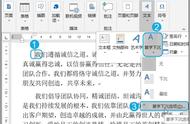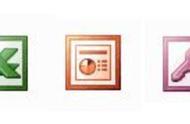正所谓“工欲善其事,必先利其器”,想要用好Word首先要了解的就是Word的界面,今天我们就来简单聊聊Word基础常识:Word工作界面。
系统配置- 操作系统:WIN7 旗舰版
- OFFICE版本:OFFICE 2013
Office的功能界面主要由上、中、下三个部分构成,分别是:上面的【功能区】、中间的【编辑区】和下面的【状态栏】。
界面--功能区功能区是Word界面中非常重要的区域,这里集中了我们使用Word时需要用到的所有常用功能命令的按钮,基本上我们平常会用到的功能都能在这里找到。
功能区也是由几个小的区域构成的,如下图所示,功能区由以下三个部分组成:快捷功能区(快速访问工具栏)、选项卡标签和选项卡命令区。

上图中,我们看到的只有8个常用的选项卡:开始、插入、设计、页面布局、引用、邮件、审阅、视图。
选项卡也不是一篇两篇文章能够讲清楚的,所以我们今天就不细讲了,我们今天这篇文章的重点是后面第4部分的状态栏。
界面--编辑区编辑区就比较简单了,如下图所示,编辑区主要由三个部分组成,分别是:中间的编辑区,右边的垂直滚动条,和下方的水平滚动条(需要把显示比例调大)。
编辑区比较简单,也就不细讲了,重点在后面。

讲到状态栏,我们就要好好的说道说道了,不要以为状态栏就真的只是用来显示编辑状态的,其实它还是有很多的门道的,且看我细细道来。
- 状态栏在哪里
Word的状态栏跟Excel和PPT的状态栏一样都在主界面的最下面,也就是上图中最下面的蓝色的部分都是状态栏。
- 状态栏的常用功能
如上图所示,常用的状态栏功能有:

页数:显示当前页的页码和总页码,用鼠标左键点击后可以打开【导航窗格】工具栏;